Zobacz ogólną recenzję programu Ezgif Video Cropper [z alternatywami]
Szukasz najlepszego narzędzia do przycinania wideo online? W takim przypadku możesz spróbować użyć Ezgif. Jest to jedno z najlepszych programów, jakie można znaleźć w Internecie. Jedną z jego głównych funkcji jest przycinanie wideo. Ta wspaniała funkcja pozwala przyciąć wideo bez względu na to, jaki efekt chcesz uzyskać. Jeśli więc chcesz uzyskać bardziej szczegółowy wgląd w narzędzie, zalecamy przeczytanie tego wpisu. Poznasz wszystkie możliwości Ezgifa w zakresie przycinania filmów. Oprócz tego udostępnimy więcej funkcji, z których będziesz mógł korzystać podczas korzystania z tego narzędzia. Następnie w dalszej części odkryjesz najlepszą alternatywę dla Ezgif. Dzięki temu będziesz mieć kolejne narzędzie do przycinania wideo. Bez niczego innego sprawdź artykuł i uzyskaj pełne zrozumienie Przycinacz wideo Ezgif.

- LISTA PRZEWODNIKÓW
- Część 1. Co to jest Ezgif
- Część 2. Pełna recenzja Ezgif.com
- Część 3. Jak korzystać z funkcji przycinania wideo Ezgif
- Część 4. Najlepsze alternatywy dla Ezgif
- Część 5. Często zadawane pytania dotyczące Ezgif Cropper
Część 1. Co to jest Ezgif
Obecnie można używać różnych edytorów obrazów i wideo. Te edytory doskonale nadają się do ulepszania plików multimedialnych i sprawiania, że ich oglądanie będzie przyjemniejsze niż poprzednia wersja. Jednym z edytorów, z których możesz skorzystać, jest Ezgif. Jest to narzędzie do edycji online, które umożliwia ulepszanie plików multimedialnych na różne sposoby. Ma różne funkcje, takie jak rotator, kreator GIF, zmiana rozmiaru, obcinanie, optymalizator, konwerter i wiele innych. Za pomocą tego narzędzia możesz zrobić prawie wszystko dla swoich plików. Ponadto Ezgif działa na wszystkich platformach internetowych, dzięki czemu jest wygodny dla wszystkich użytkowników, którzy chcą ulepszyć swoje zdjęcia lub filmy.
Część 2. Pełna recenzja Ezgif.com
Teraz możesz zastanawiać się nad wszystkimi możliwościami Ezgif. W takim przypadku musisz przeczytać tę sekcję. Poznasz wszystkie główne funkcje narzędzia, które mogą Ci pomóc w Twojej drodze do edycji. Zatem bez zbędnych ceregieli sprawdź tę recenzję Ezgif i dowiedz się wszystkiego.
Platforma
Ezgif jest dostępnym narzędziem. Można z niego korzystać na różnych platformach internetowych. Obejmuje Google, Safari, Mozilla, Opera, Edge i inne. Dzięki temu upewnij się, że możesz używać Ezgif do edycji pliku, o ile Twoje urządzenie ma przeglądarkę.
Co potrafi GIF
Przycinanie wideo Ezgif
Jedną z głównych cech Ezgif jest możliwość przycinania plików GIF. Dzięki tego rodzaju funkcji możesz usunąć niechciane części pliku. Możesz wyciąć wszystkie boki, dzięki czemu jest to wygodniejsze. Poza tym, przycinacz wideo funkcja może również oferować różne współczynniki proporcji. Dzięki temu możesz wybrać preferowany współczynnik automatycznego przycinania plików.
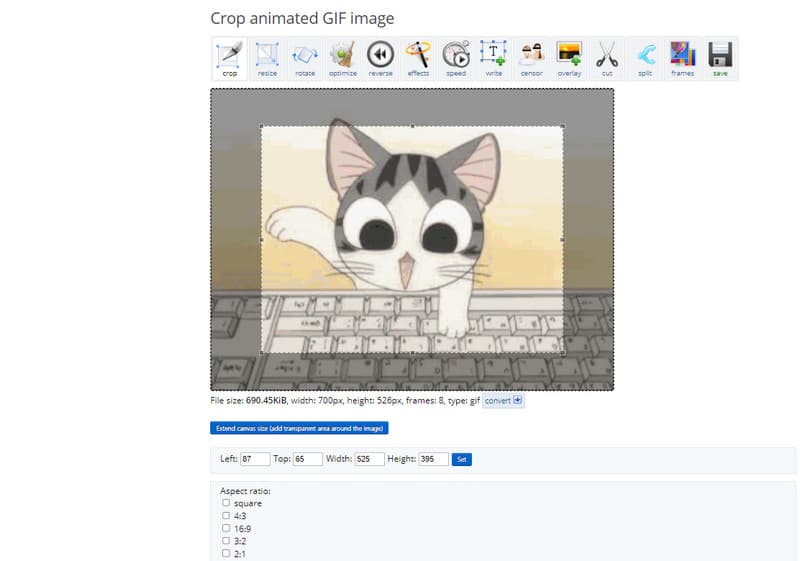
Kreator GIF-ów
Oprócz edycji plików GIF Ezgif może także tworzyć pliki GIF. Dzięki temu możesz samodzielnie stworzyć zabawny plik. Ponadto ta funkcja umożliwia dodanie liczby pętli lub czasu opóźnienia do pliku GIF. Dzięki temu możesz stwierdzić, że po procesie tworzenia GIF-u możesz uzyskać lepszy wynik.
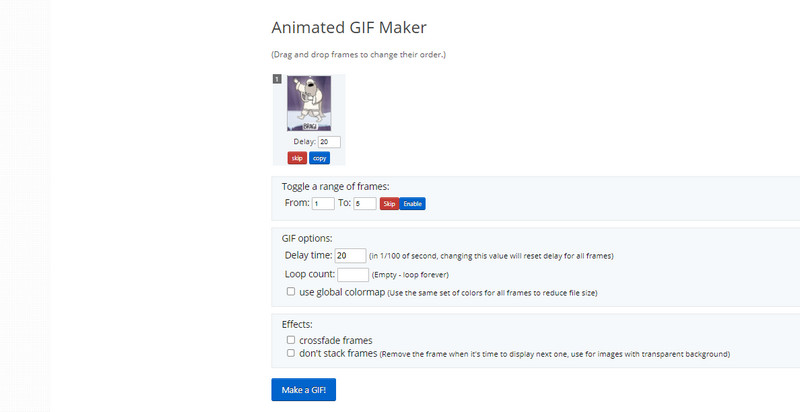
Rewolwer
Podczas oglądania plików GIF w trybie pełnoekranowym zdarza się, że trzeba obrócić plik. W takim przypadku możesz obrócić plik, korzystając z funkcji rotatora w Ezgif. Możesz obrócić plik w zależności od swoich preferencji. Możesz obracać plik zgodnie z ruchem wskazówek zegara, przeciwnie do ruchu wskazówek zegara, o 180 stopni i więcej.
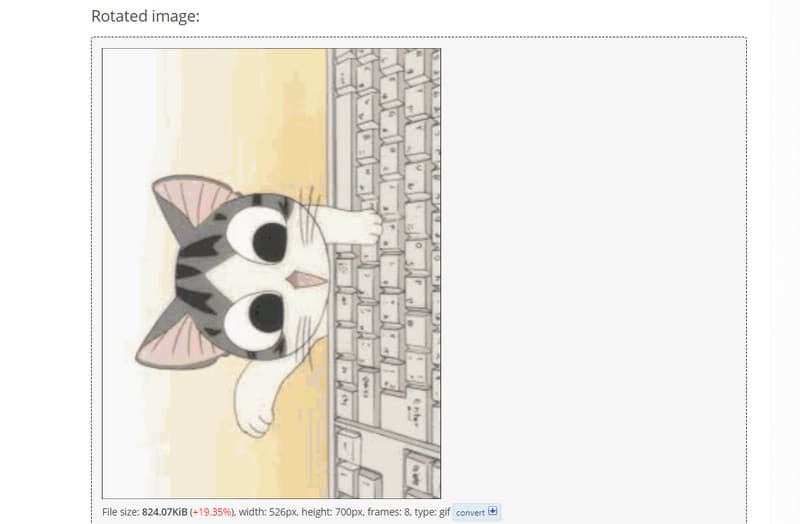
Konwerter wideo na GIF
Kolejną wspaniałą funkcją, którą możesz napotkać podczas korzystania z GIF, jest możliwość konwersji filmów do formatu GIF. Narzędzie obsługuje różne formaty wideo, więc możesz zaimportować wideo, aby rozpocząć proces konwersji. Obsługuje MP4, AVI, MPEG, MOV, 3GP i inne. Musisz także wiedzieć, że konwersja plików może zająć trochę czasu. Zależy to od rozmiaru i liczby klatek na sekundę plików.
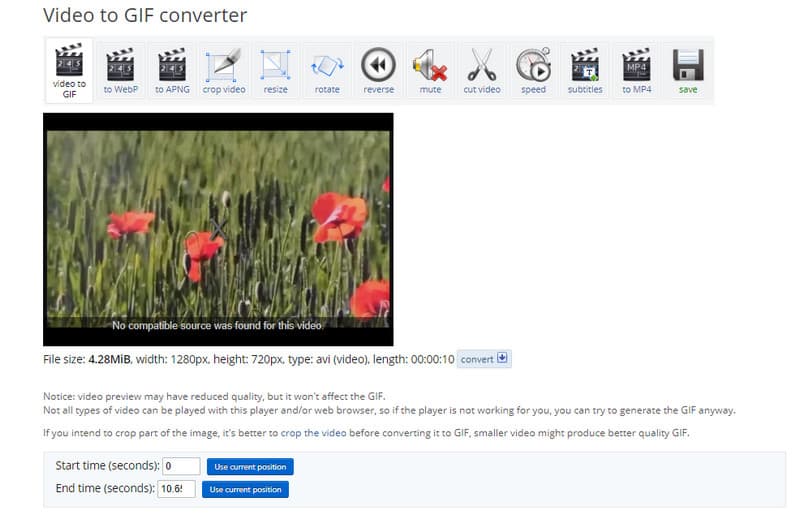
Wydajność
Interfejs użytkownika
Interfejs użytkownika Ezgif jest zbyt prosty. Jest odpowiedni dla użytkowników, którzy nie mają pojęcia o edycji. Wszystkie główne funkcje znajdują się na głównej stronie internetowej. W ten sposób możesz poruszać się po wszystkich funkcjach, których chcesz użyć do ulepszania swoich plików.
Aktualizacja częstotliwości
Jeśli chodzi o aktualizacje, Ezgif ma aktualizacje tak często. Nie aktualizuje się co miesiąc w porównaniu z innymi narzędziami. Jednak po aktualizacji Ezgif zapewnia więcej funkcji niż wcześniej. Ostatnia aktualizacja dodaje narzędziu parametr krycia dla narzędzia tekstowego, konwertera i obsługuje więcej formatów.
Wydajność i jakość
Narzędzie może skutecznie przyciąć plik. Zobaczysz, że po dostosowaniu krawędzi pliku narzędzie natychmiast rozpocznie proces kadrowania. Ponadto Ezgif zapewnia dobrą jakość. Przycinanie pliku nie ma wpływu na jego jakość.
- Narzędzie jest dostępne dla wszystkich platform internetowych.
- Nawigacja po jego funkcjach jest łatwa.
- Jest w stanie tworzyć GIF-y.
- Wymaga połączenia z Internetem.
- Proces przesyłania jest zbyt powolny.
- Obsługuje tylko formaty GIF i inne formaty obrazów.
Czy korzystanie z niego jest bezpieczne?
Ezgif jest bezpieczny w użyciu. Możesz ulepszyć swój plik, nie martwiąc się o utratę danych. Narzędzie gwarantuje, że po zakończeniu edycji pliki zostaną natychmiast usunięte. Może także zabezpieczyć Twój plik przed innymi użytkownikami. Wreszcie, Ezgif nie będzie zbierał od Ciebie żadnych informacji, dzięki czemu korzystanie z niego będzie wygodniejsze.
Część 3. Jak korzystać z funkcji przycinania wideo Ezgif
Jeśli chcesz używać Ezgif do przycinania wideo, możesz zobaczyć szczegółowe kroki poniżej. Aby więc rozpocząć proces przycinania, od razu sprawdź informacje.
Odwiedź główną stronę internetową firmy Ezgif przycinać filmy online. Na głównej stronie internetowej wybierz opcję Przyciąć funkcjonować.
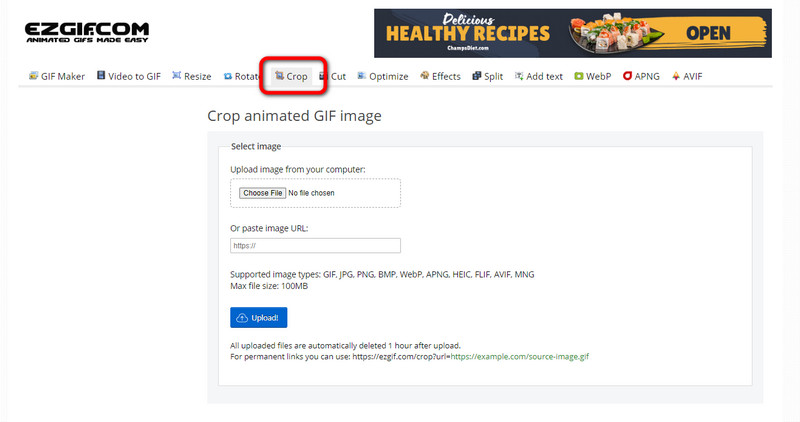
Następnie kliknij Wybierz plik , aby dodać plik GIF, który chcesz przyciąć. Po zakończeniu kliknij Wgrywać przycisk.
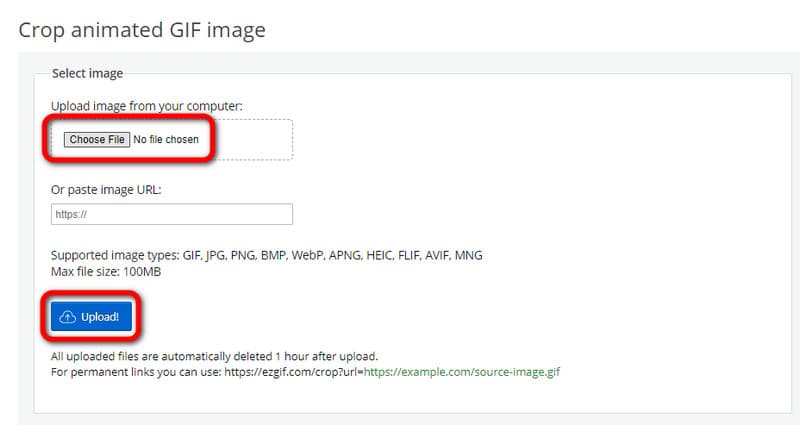
Możesz rozpocząć przycinanie pliku. Możesz użyć pola z pliku i dostosować je. Można także wybrać współczynnik z Proporcje opcja. Następnie kliknij Przytnij zdjęcie przycisk.
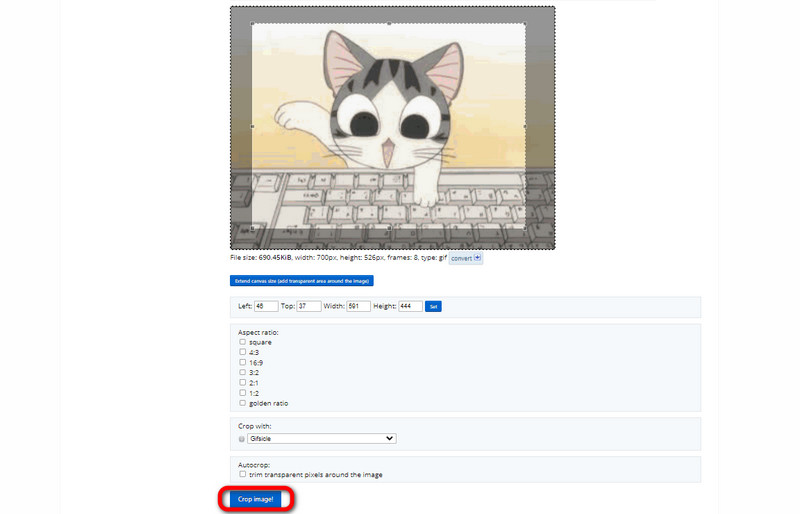
Aby zapisać i pobrać przycięty plik, kliknij przycisk Ratować przycisk z dolnego interfejsu.
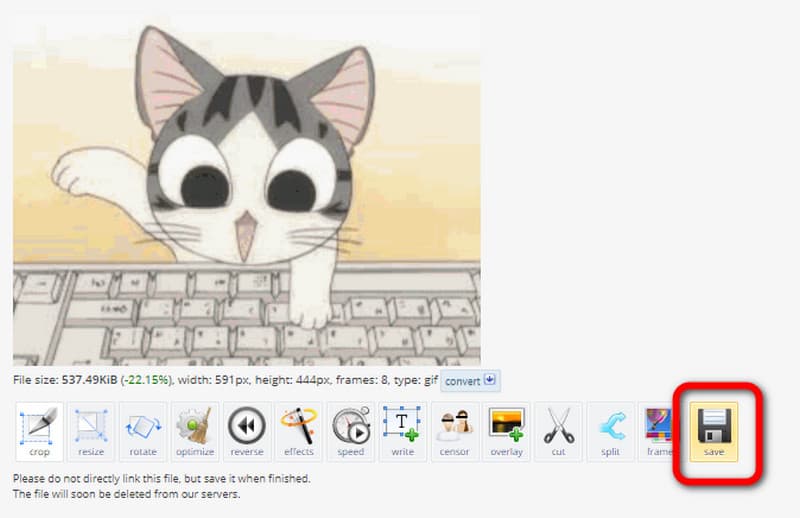
Część 4. Najlepsze alternatywy dla Ezgif
1. Najlepszy konwerter wideo ArkThinker
Ezgif obsługuje tylko pliki GIF podczas przycinania. Dlatego przycinanie filmów w innym formacie nie jest pomocne. Jeśli szukasz najlepszej alternatywy dla Ezgif, użyj Najlepszy konwerter wideo ArkThinker. Program obsługuje więcej formatów wideo w porównaniu z Ezgif. Obejmuje MP4, M4V, MOV, VOB, MKV, WMV, AVI i inne. Proces przycinania jest również szybszy, co czyni go idealnym narzędziem do przycinania wideo w trybie offline. Jeśli więc chcesz przyciąć wideo za pomocą ArkThinker Video Converter Ultimate, sprawdź szczegóły poniżej.
Pobierz i uruchom Najlepszy konwerter wideo ArkThinker w Twoim komputerze. Możesz skorzystać z Pobierać przyciski poniżej, aby pobrać program.
Gdy pojawi się interfejs, przejdź do Przybornik Sekcja. Następnie wybierz Przycinacz wideo funkcję i przejdź do następnego kroku.
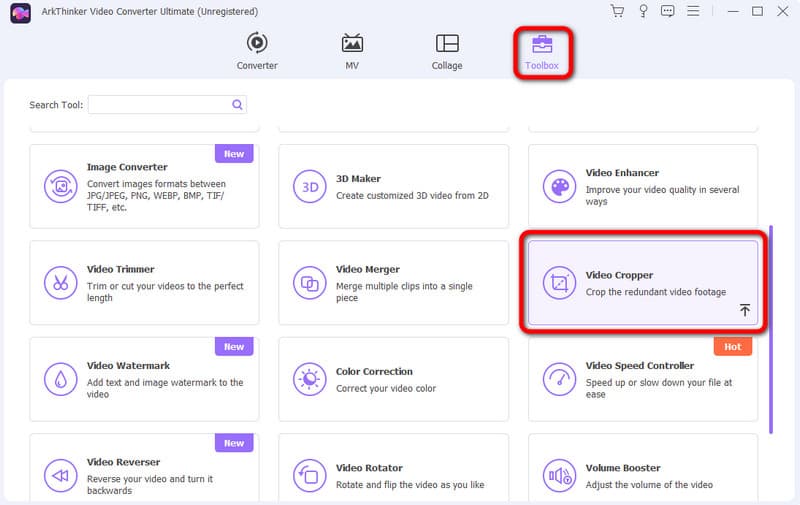
Uderz w Plus znak, a folder się pojawi. Wybierz film, który chcesz przyciąć.
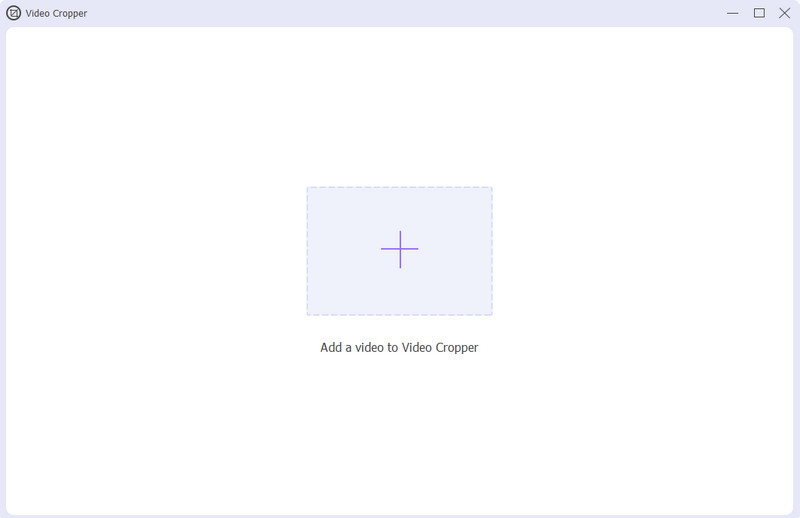
Zobacz i kontroluj regulowaną klatkę z wideo do przytnij plik. Następnie kliknij Eksportuj, aby zapisać i pobrać ostateczny film.
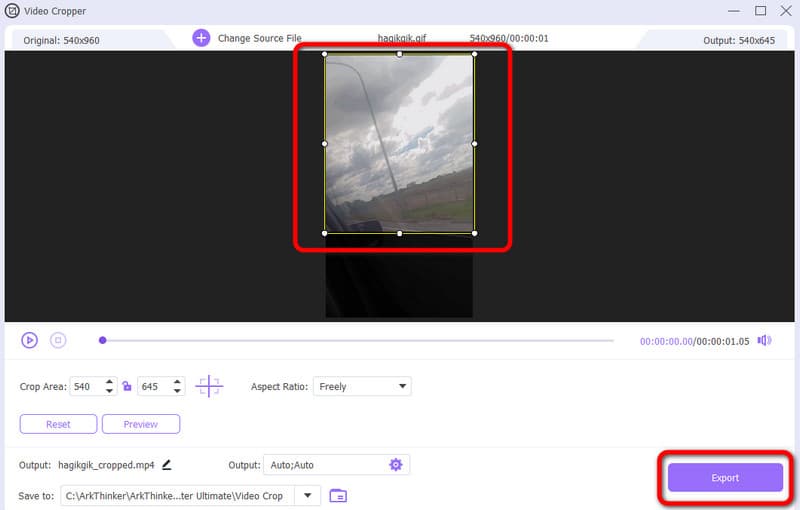
- Program można pobrać na komputery Mac i Windows.
- Proces przycinania jest prosty i idealny dla nowicjuszy.
- Oferuje prosty interfejs użytkownika.
- Uzyskaj wersję płatną, aby uzyskać więcej przyjemnych funkcji.
2. Przycinacz wideo ArkThinker online
Inną najlepszą alternatywą Ezgif jest Przycinacz wideo ArkThinker online. Dostęp do narzędzia można uzyskać na wielu platformach. Obejmuje Mozillę, Chrome, Safari, Operę, Edge, Explorer i inne. Proces kadrowania jest prosty, ponieważ interfejs jest zrozumiały dla wszystkich użytkowników. Dodatkowo możesz dodać dowolny film w różnych formatach. Możesz dodać MP4, MOV, AVI, MKV, FLV i inne. Aby przekonać się, jak przydatne jest użycie narzędzia do przycinania filmów, wykonaj poniższe czynności.
Idź do Przycinacz wideo ArkThinker online strona internetowa. Aby dodać wideo, kliknij przycisk Rozpocznij przycinanie wideo.
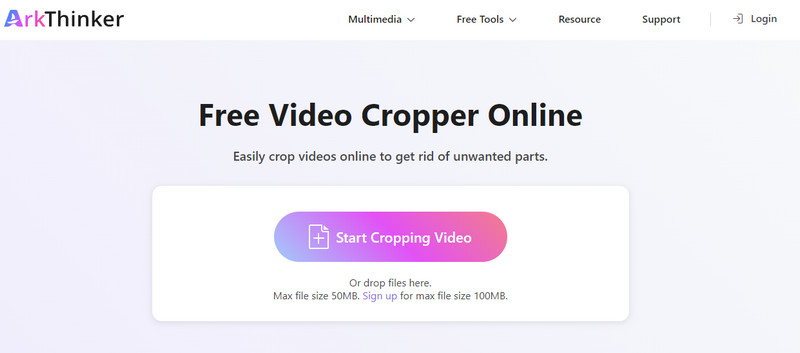
Po dodaniu pliku użyj regulowanego pola, aby przyciąć wideo. Innym sposobem przycięcia wideo jest użycie różnych proporcji z pliku Proporcje opcja. Następnie kliknij Przyciąć przycisk, aby rozpocząć główny proces przycinania.
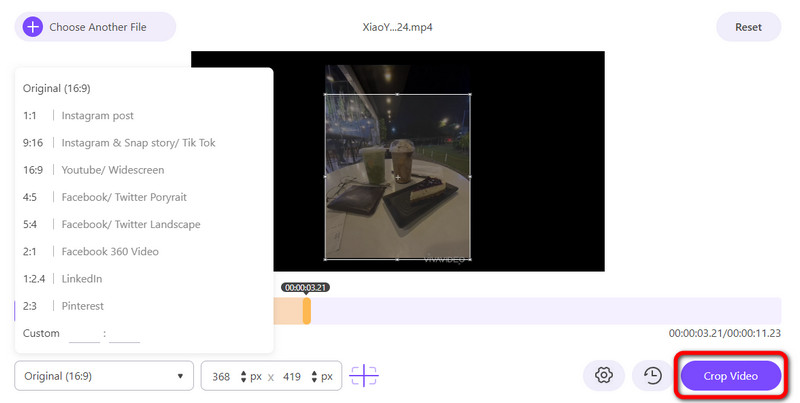
Po zakończeniu procesu przycinania kliknij przycisk Ratować przycisk, aby rozpocząć pobieranie przyciętego wideo.
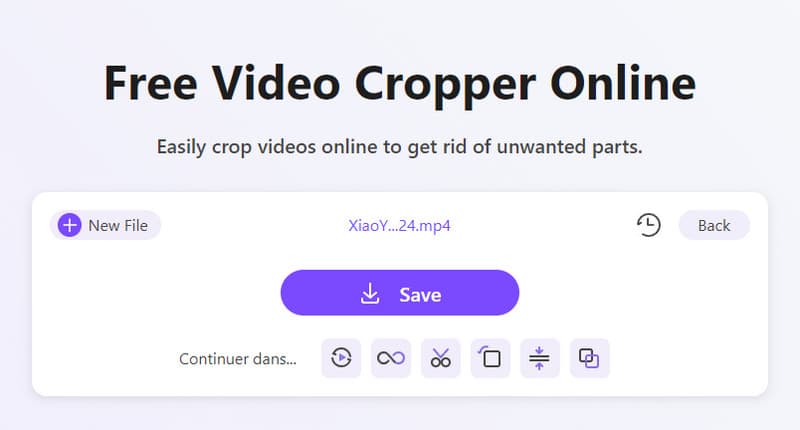
- Oferuje bezproblemowy sposób przycinania filmów.
- Jest dostępny na różnych platformach internetowych.
- Interfejs jest łatwy do zrozumienia i odpowiedni dla nieprofesjonalnych użytkowników.
- Narzędzie do prawidłowego działania wymaga połączenia z Internetem.
Część 5. Często zadawane pytania dotyczące Ezgif Cropper
Jak zmienić rozmiar GIF na Ezgif?
Na głównej stronie internetowej Ezgif wybierz funkcję Zmień rozmiar. Następnie kliknij Wybierz plik, aby dodać GIF. Następnie edytuj wysokość i szerokość pliku zgodnie ze swoimi preferencjami. Następnie kliknij przycisk Zmień rozmiar obrazu.
Czy Ezgif obsługuje wsadowe kadrowanie wideo?
Niestety nie. Ezgif nie ma funkcji przycinania wsadowego. Jeśli więc masz różne pliki, musisz ręcznie przyciąć swoje filmy.
Czy Ezgif jest darmowy?
Tak to jest. Ezgif jest darmowy. Jeśli więc chcesz edytować swoje pliki bez płacenia, Ezgif może być dla Ciebie odpowiedni.
Wniosek
Przycinacz Ezgif jest pomocny przy usuwaniu niechcianych części filmu. Ma również prosty proces, który jest świetny dla wszystkich użytkowników. Nie można jednak dodawać filmów w różnych formatach. Jeśli więc chcesz dodać różne filmy, użyj Najlepszy konwerter wideo ArkThinker I Przycinacz wideo ArkThinker online. Są to narzędzia do przycinania wideo offline i online, których możesz używać, obsługujące różne formaty wideo w porównaniu z Ezgif.
Co sądzisz o tym poście? Kliknij, aby ocenić ten wpis.
Doskonały
Ocena: 4.9 / 5 (na podstawie 533 głosów)
Znajdź więcej rozwiązań
Zmiana rozmiaru Ezgif – kadrowanie wideo Ezgif i najlepsza alternatywa dla Ezgif Jak edytować i przycinać animowane pliki GIF na 4 skuteczne sposoby Recenzja Kapwing Resizer i najlepsza alternatywa Kapwing Resizer Adobe Premiere Crop Video – jak przyciąć wideo w Premiere Przewodnik krok po kroku dotyczący dodawania muzyki do iMovie Przytnij wideo bez znaku wodnego: łatwe metody do naśladowaniaArtykuły względne
- Edytuj wideo
- Jak wydłużyć krótki film za pomocą 3 różnych metod
- Zapętl wideo na iPhonie, iPadzie, telefonie z Androidem i komputerze
- Darmowe oprogramowanie do edycji wideo – 7 najlepszych darmowych aplikacji do edycji wideo
- 3 aplikacje do usuwania znaku wodnego TikTok do usuwania znaku wodnego TikTok
- Filtr wideo – jak dodać i umieścić filtr w filmie 2024
- Jak zwolnić wideo i nagrać film w zwolnionym tempie 2024
- Podziel swój duży plik wideo za pomocą 3 najlepszych trymerów filmowych 2024
- Jak dodać znak wodny do wideo na różnych urządzeniach 2024
- 5 najlepszych kompresorów MP4 zmniejszających rozmiar pliku wideo w 2024 r
- Szczegółowy przewodnik na temat spowalniania wideo na Snapchacie 2024



